So fügen Sie Zahlenpräfixe in Excel einheitlich hinzu
- 藏色散人Original
- 2020-05-29 10:52:2428793Durchsuche
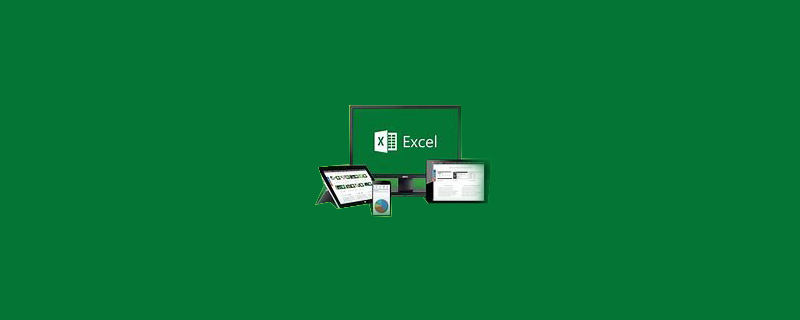
So fügen Sie Zahlenpräfixe in Excel einheitlich hinzu
Sie können Präfixnummern stapelweise zu Excel-Tabellenzellen hinzufügen Fügen Sie sie unter „Fügen Sie Präfixnummern in Stapeln unter „Zellen formatieren“ hinzu“ hinzu.
Empfohlen: „Excel-Tutorial“
Die Schritte sind wie folgt:
1. Öffnen Sie die zu bearbeitende Excel-Tabelle und wählen Sie die aus Geben Sie in Zellen, denen Präfixnummern hinzugefügt werden müssen, „Zellen formatieren“ über die Tastatur „Strg+1“ ein.
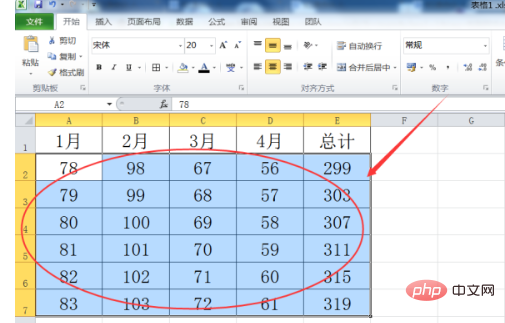
2. Klicken Sie auf der Registerkarte „Zahlen“ auf „Anpassen“, geben Sie dann „6“ 0 in das Texteingabefeld unter dem Typ auf der rechten Seite ein und klicken Sie auf „Nur“. Klicken Sie unten auf die Schaltfläche „OK“.
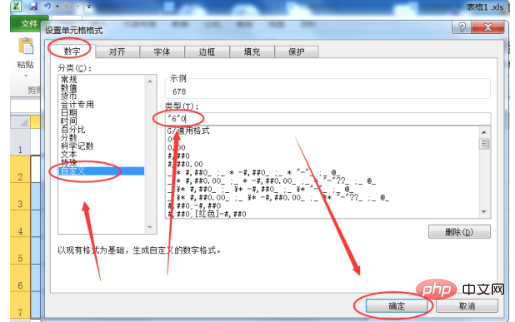
3. Kehren Sie zur EXCEL-Tabelle zurück und Sie können feststellen, dass den Zellen erfolgreich stapelweise Präfixnummern hinzugefügt wurden.
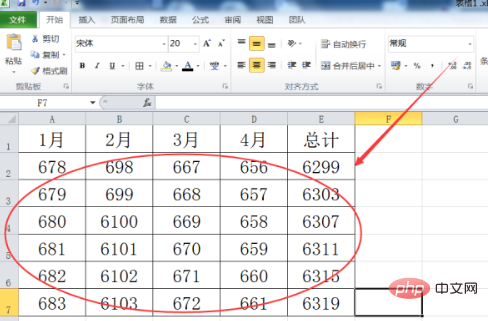
Das obige ist der detaillierte Inhalt vonSo fügen Sie Zahlenpräfixe in Excel einheitlich hinzu. Für weitere Informationen folgen Sie bitte anderen verwandten Artikeln auf der PHP chinesischen Website!

